
Как восстановить заблокированные сообщения на Android | Обновлено в 2025 году

Вы когда-нибудь блокировали кого-то на своем телефоне Android только для того, чтобы позже понять, что вам нужно получить его сообщения? Возможно, это был друг, с которым вы поссорились, или, возможно, важное сообщение ускользнуло, когда вы заблокировали неизвестный номер. В любом случае, выяснение того, как получить эти заблокированные сообщения на Android может оказаться непростой задачей.
Не волнуйтесь, однако. В этом руководстве мы покажем вам, как получить доступ к заблокированным сообщениям на вашем устройстве Android , что поможет вам быстро и легко решить эту неприятную проблему.
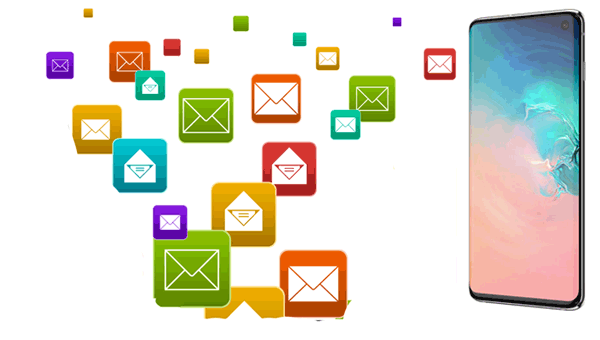
Пользователи Android могут заблокировать контакт или номер, который вы не знаете. После добавления контакта в черный список вы не будете получать от него звонки и сообщения. Это предотвратит получение раздражающих сообщений от незнакомых людей. Это большое облегчение, если вы не хотите беспокойства.
На iPhone можно просмотреть заблокированные сообщения ; но вам интересно, можно ли также увидеть сообщения от человека, которого вы заблокировали, на своем телефоне Android ? Когда вы блокируете человека, это не значит, что он не может отправлять сообщения. Могут, но текст не будет отображаться на вашем устройстве. Они по-прежнему смогут успешно отправлять текстовые сообщения, если у них есть ваш номер телефона. Вы их не увидите, потому что они заблокированы.
Итак, как посмотреть сообщения с заблокированного номера? Вам следует открыть список заблокированных, в котором будут видны все заблокированные вызовы и сообщения.
Если вы искали, как восстановить заблокированные сообщения на Android , идеальным решением является Coolmuster Lab.Fone for Android . Не имеет значения, была ли у вас резервная копия или нет; вы можете легко восстановить заблокированные тексты на Android с помощью этого инструмента восстановления Android .
Помимо сообщений, на ваше устройство Android можно восстановить и другие файлы, такие как фотографии, видео, контакты и т. д. Инструмент сканирует внутреннюю память вашего Android чтобы найти восстанавливаемые текстовые сообщения. Более того, он позволяет пользователям создавать резервные копии существующих и удаленных файлов со своих Android устройств на ПК, чтобы предотвратить потерю данных.
Модуль Android Data Recovery позволяет восстанавливать любые удаленные сообщения , фотографии и документы из внутренней памяти устройства и SIM-карты на ПК. Таким образом, Coolmuster Lab.Fone for Android — это ваш идеальный инструмент, если вам нужен инструмент для восстановления данных Android , который работает просто великолепно.
Основные особенности Coolmuster Lab.Fone for Android :
Как получить заблокированные сообщения на Android :
01 Загрузите и запустите Coolmuster Lab.Fone for Android
Сначала вам следует скачать и установить на компьютер Coolmuster Lab.Fone for Android .
02 Подключите Android к ПК
Подключите Android к компьютеру с помощью USB-кабеля и убедитесь, что отладка по USB активирована. Предоставьте необходимое разрешение на Android , сразу нажав «Разрешить» или «ОК»; оно появляется в окне. Когда устройство распознается, нажмите «Далее», чтобы продолжить.

03 Сканирование файлов
Выберите «Быстрое сканирование» или «Глубокое сканирование», чтобы начать сканирование файлов на вашем устройстве. После этого нажмите «Продолжить».

04 Получить заблокированные сообщения
Все файлы будут показаны на экране после завершения процесса сканирования. Выберите опцию «Сообщения» на левой панели, просмотрите элементы сообщений, которые были заблокированы, при выборе тех, которые нужно восстановить, и нажмите «Восстановить».

Когда мы удаляем текстовые сообщения, один из способов вернуть их — попросить операторов связи восстановить их. Однако мы не уверены, что они сохранят заблокированные тексты. Поэтому желательно в первую очередь проверить конкретную папку, в которой хранятся данные заблокированных лиц. С помощью текущих версий Android мы можем выполнять на наших устройствах множество действий, например проверять запрещенные тексты.
Вот как просмотреть заблокированные сообщения на Android :
Шаг 1. Найдите приложение «Сообщения» на своем Android и нажмите на него.
Шаг 2. Затем нажмите меню из трех точек на экране телефона в правом верхнем углу. Теперь выберите «Блокировать номера и сообщения».
Шаг 3. В разделе «Заблокированные сообщения» вам необходимо получить доступ ко всем сообщениям, отфильтрованным блокировкой. Нажмите «Изменить», чтобы восстановить их из других сообщений. Теперь выберите те сообщения, которые нужно восстановить, или вы можете сохранить сообщение и нажать «Восстановить».
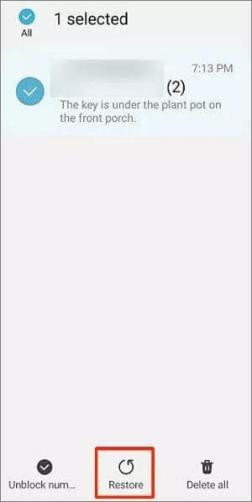
Примечание. Пользователи Android также могут просматривать текстовые сообщения на компьютере . Если ваши текстовые сообщения исчезли на вашем телефоне Android , посмотрите, что делать, здесь .
Вопрос 1. Где заблокированные тексты на Android ?
Обычно, когда вы блокируете контакт, отправленные текстовые сообщения попадают в папку «Блокировать SMS-сообщения», а не в папку «Входящие». Вы можете получить доступ к этой папке, открыв приложение «Сообщения».
В2. Как я узнаю, что меня кто-то заблокировал?
Вы узнаете, когда кто-то заблокирует вас, отправив сообщение или позвонив. Если кто-то заблокирует вас, ваши сообщения не будут доставлены, вы не увидите сообщение о доставке на своей стороне, но когда он вас разблокирует, он сможет увидеть отправленное вами сообщение.
Кроме того, вы не можете связаться с ними посредством звонков. Итак, если вы подозреваете, что вас заблокировали, вы можете попробовать позвонить им по другому номеру. Если звонок установится, вы должны знать, что ваш номер телефона заблокирован.
Как просмотреть заблокированные сообщения на Android ? Мы рассказали вам о возможных приемах просмотра и восстановления заблокированных сообщений на устройствах Android . Как видите, восстановить заблокированные сообщения очень легко. Вы можете использовать приложение обмена сообщениями вашего устройства или стороннее приложение.
Из всех методов мы советуем вам использовать Coolmuster Lab.Fone for Android — самый надежный и проверенный сторонний инструмент, который выполняет восстановление всех данных Android .
Похожие статьи:
Как перенести текстовые сообщения с Android на компьютер ( Windows / Mac )
Как распечатать текстовые сообщения с Android [Четкие шаги]
Как легко получить текстовые сообщения со сломанного телефона?
2 способа восстановить удаленные текстовые сообщения с SIM-карты Android

 Android Восстановление
Android Восстановление
 Как восстановить заблокированные сообщения на Android | Обновлено в 2025 году
Как восстановить заблокированные сообщения на Android | Обновлено в 2025 году





